
Table des matières:
- Auteur John Day [email protected].
- Public 2024-01-30 09:06.
- Dernière modifié 2025-01-23 14:45.



Préparer tout le matériel à être utilisé. Bien que nous ayons besoin
pour utiliser un Arduino PRO mini, nous pouvons commencer à utiliser un Arduino UNO pour le moment et nous reviendrons plus tard.
Matériaux:
· Bandes Neo pixels (une courte et une qui serait utilisée)
· Arduino UNO
· Arduino Pro Mini
· Résistance de 330 Ohms
· Capteur de son
· Deux planches à pain
· Cavaliers
Étape 1: éclairer les néopixels
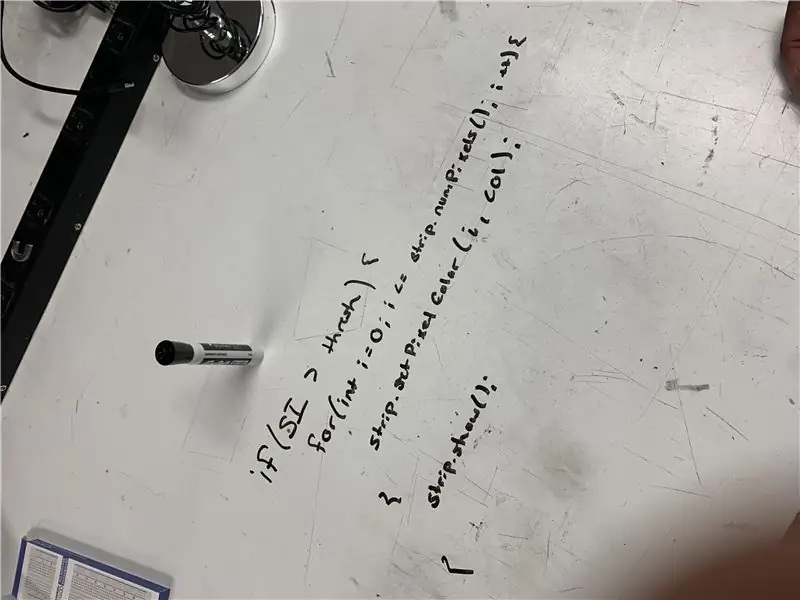

Il faut maintenant vérifier si les pixels Neo peuvent s'allumer avec un
code simple, nous allons vérifier si nous pouvons faire des couleurs différentes.
Étape 2: faire réagir les lumières au son
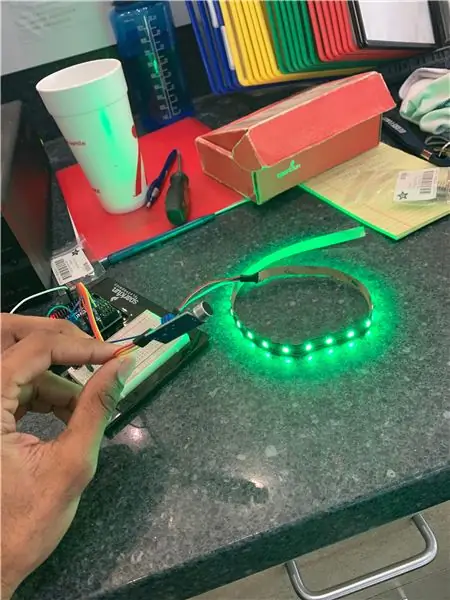
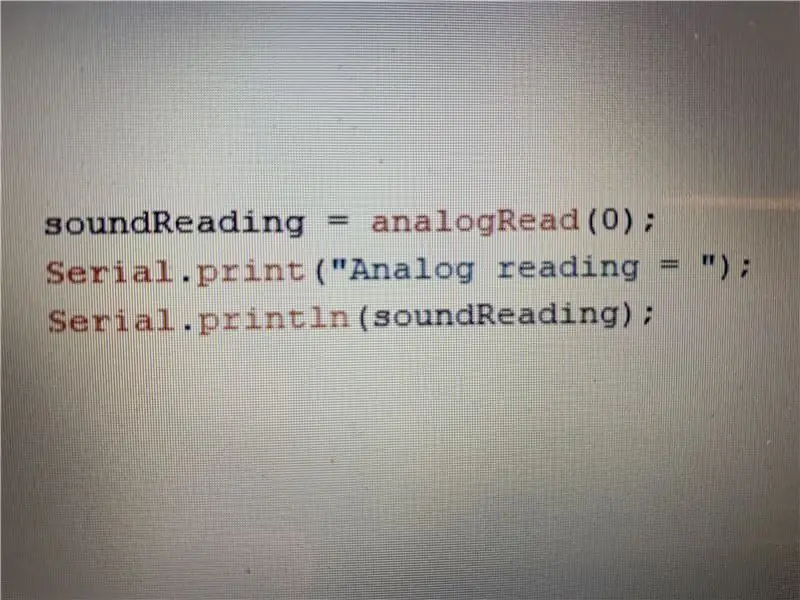
Connectez le capteur sonore et vérifiez si le capteur sonore fournit
nous des valeurs précises. elles devraient avoir du sens, car lorsque vous faites du bruit, les valeurs devraient varier de 200 à 700 dans notre cas. Mais ces chiffres différeront avec un capteur différent.
Le capteur sonore mesure le volume, dont l'amplitude de la fréquence d'un son, plus l'amplitude est élevée, plus la lecture du capteur sonore sera élevée.
Étape 3: Changez de couleur avec le son


Maintenant que le capteur de son et les pixels Neo fonctionnent, nous pouvons commencer à jouer avec le code pour que la lumière réponde aux sons que vous entendez. Notez que le capteur de son est extrêmement sensible lorsque vous essayez de rendre les lumières interactives avec la lecture du son.
Une fois que vous avez compris comment travailler avec le capteur de son et la lumière, vous pouvez créer le code de sorte qu'il éteigne les lumières lorsque le son atteint l'amplitude que vous pensez être la bonne. Dans notre cas, la valeur numérique était "soundReading" = 500.
le code utilisé pour ce projet est également joint si besoin.
Étape 4: touche finale

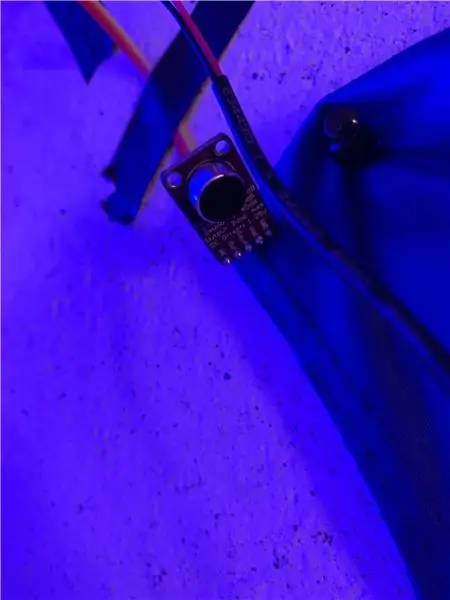

Les prochaines étapes consistent à tout connecter de
Arduino UNO à l'Arduino pro mini, assurez-vous de changer le nombre de pixels présents sur la bande.
Conseillé:
Lampe LED de bureau intelligente - Éclairage intelligent avec Arduino - Espace de travail Neopixels : 10 étapes (avec photos)

Lampe LED de bureau intelligente | Éclairage intelligent avec Arduino | Espace de travail Neopixels : maintenant, nous passons beaucoup de temps à la maison, à étudier et à travailler virtuellement, alors pourquoi ne pas agrandir notre espace de travail avec un système d'éclairage personnalisé et intelligent basé sur les LED Arduino et Ws2812b. Ici, je vous montre comment construire votre Smart Lampe LED de bureau qui
BRICOLAGE SMART LED MATRIX (ESP8266 + WS2812 / NeoPixels): 7 étapes (avec photos)

BRICOLAGE SMART LED MATRIX (ESP8266 + WS2812 / NeoPixels): Voici mon introduction à un projet que je suis très heureux de vous montrer. Il s'agit d'une matrice de LED intelligente DIY qui vous permettra d'afficher des données, telles que YouTube Stats, vos Smart Home Stats, comme la température, l'humidité, peuvent être une simple horloge, ou simplement sho
Miroir Easy Infinity avec Arduino Gemma et NeoPixels : 8 étapes (avec photos)

Miroir infini facile avec Arduino Gemma et NeoPixels : Regardez ! Regardez profondément dans le miroir infini enchanteur et trompeusement simple ! Une seule bande de LED brille vers l'intérieur sur un sandwich miroir pour créer un effet de réflexion sans fin. Ce projet appliquera les compétences et les techniques de mon intro Arduin
Bougie LED Clapper : 7 étapes (avec photos)

Bougie LED Clapper: Il y a trois ans, j'ai vu "My New Flame" par MORITZ WALDEMEYER, INGO MAURER UND TEAM 2012 à la boutique du musée, et tombez amoureux de l'idée. J'espérais recréer quelque chose de fascinant, agréable, fonctionnel et intéressant à regarder, mais w
HALO : Lampe Arduino pratique Rev1.0 W/NeoPixels : 9 étapes (avec photos)

HALO : Handy Arduino Lamp Rev1.0 W/NeoPixels : dans ce instructable, je vais vous montrer comment construire HALO, ou Handy Arduino Lamp Rev1.0. HALO est une lampe simple, alimentée par Arduino Nano. Il a une empreinte totale d'environ 2" par 3" et une base en bois lestée pour une stabilité extrême. Le fl
